
Sõnumsiderakendused on siin selleks, et jääda ja tänaseks on neist saanud vahend, mida kasutajad kasutavad kõige rohkem nii sõnumite saatmiseks kui ka neile helistada või videokõnesid, vähemalt seda funktsiooni pakkuvate rakenduste seas, nagu on telefonimaailmas kuninganna platvorm: WhatsApp.
Sõltuvalt seadmest, milles me kasutame, ja vastavalt loodud konfiguratsioonile võib meie nutitelefon kiiresti täituda, eriti kui oleme osa suurest hulgast rühmadest, rühmadest, kus videoid ja fotosid jagatakse üldiselt suurtes kogustes. Kui meie seadme mälu on täis, oleme sunnitud teisaldage WhatsApp SD-le.
Kuid kõigil seadmetel pole seda tüüpi probleeme, kuna Apple iPhone'idel pole võimalust sisemist salvestusruumi laiendadaSeetõttu on ainus viis WhatsAppi hõivatud sisu eraldamiseks seadmest kustutamine või iPhone'i ühendamine iTunesiga arvutiga.
Kuid Androidi terminalid pole ruumi salvestusruumi laiendamisel probleeme, Kuna kõik terminalid võimaldavad meil seda laiendada läbi microSD-kaardi, mis võimaldab meil terminalile siseruumi, õigeks toimimiseks vajaliku ruumi vabastamiseks teisaldada kaardile mis tahes tüüpi rakendusi või sisu.
Teisaldage WhatsApp SD-kaardile

Rakenduste installimisel Androidi installitakse need süsteemi, kõige uudishimulikumate käeulatusest välja, nii et me ei pääse kunagi rakenduse failidele juurde, kui meil pole vajalikke teadmisi. Igal viisil, kui installime WhatsAppi oma Android-terminali, luuakse meie terminali juurkataloogi kaust WhatsApp, kaust, kuhu on salvestatud kogu terminalis vastuvõetud sisu.
Paari aasta jooksul on Android lubanud meil mõned rakendused SD-kaardile teisaldada, nii et funktsioneerimiseks vajalik ruum on mälukaardi ruum. Kahjuks on väga vähe rakendusi lubage meil andmeid SD-kaardile teisaldada, ja WhatsApp ei kuulu nende hulka, seega oleme sunnitud alternatiivseid meetodeid käsitsi kasutama.
Failihalduriga
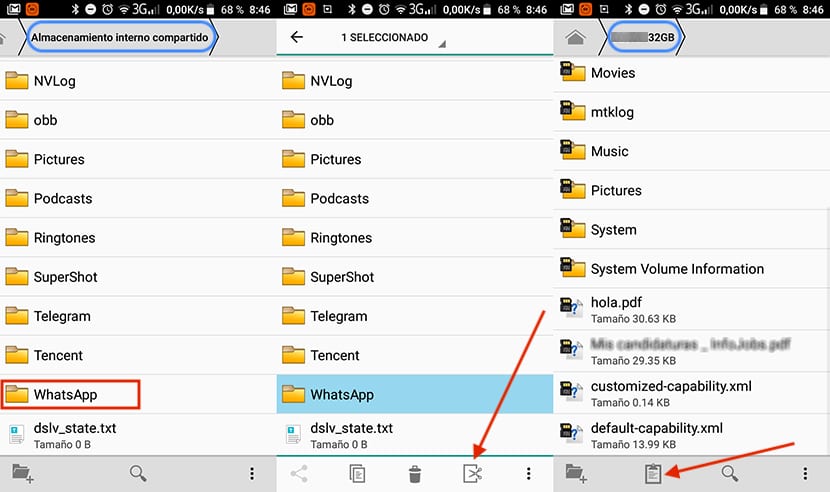
Teisalda kogu nimega kaust WhatsApp Mälukaardile on väga lihtne protsess, mis nõuab kasutajalt vähe teadmisi. Sa lihtsalt vaja failihaldur, minge meie terminali juurkataloogi, valige kaust WhatsApp ja lõigake see.
Järgmisena läheme uuesti failihalduri abil mälukaardi juurkataloogi ja kleepige kaust. See protsess see võib võtta kaua aega, sõltuvalt ruumist, mida see kataloog meie seadmes praegu hõivab. See sõltub ka kasutatava microSD-kaardi kiirusest.
Kui protsess on lõppenud, kogu sisu, mille oleme salvestanud kausta WhatsApp on saadaval mälukaardil, mis võimaldab meil vabastada arvutis palju ruumi. Rakenduse WhatsApp uuesti avamisel luuakse meie seadme juurkataloogi kaust nimega WhatsApp, kuna me oleme teisaldanud ainult rakenduse salvestatud andmed, mitte rakendust ennast.
See sundida meid seda protsessi regulaarselt läbi viima, eriti kui terminal hakkab meid pidevalt hoiatama, et salvestusruum on tavapärasest madalam. Viimastel aastatel on paljud tootjad, kes pakuvad meile algselt failihaldurit, mistõttu pole WhatsAppi SD-kaardile teisaldamiseks vaja kasutada Google Play.
Kui teie terminal pole failihaldurit, üks parimaid praegu Google Play poes saadaolevaid faile on ES File Explorer, failihaldur, mis võimaldab meil failidega toiminguid teha väga lihtsalt ja kiiresti, ehkki kasutajate teadmised on väga piiratud.
Arvutiga

Kui me ei soovi alla laadida rakendust, mida me oma arvutis ei kasuta, või kui meie terminali failihaldur on keerulisem, kui võib tunduda, võime alati valida WhatsAppi sisu SD-kaardile teisaldamise kaudu arvuti. Selleks peame lihtsalt nutitelefoni arvutiga ühendama ja seda kasutama Androidi failiedastus.
Androidi failiedastus on Google'i rakendus annab omal moel meie käsutusse täiesti tasuta ja mille abil saame ilma probleemideta ja kogu kiirusega hõlpsasti oma seadmetest sisu nutitelefoni või vastupidi üle kanda. Kui oleme oma seadmed nutitelefoniga ühendanud, käivitub rakendus automaatselt. Kui see nii ei ole, peame selle täitmiseks klõpsama ikoonil.
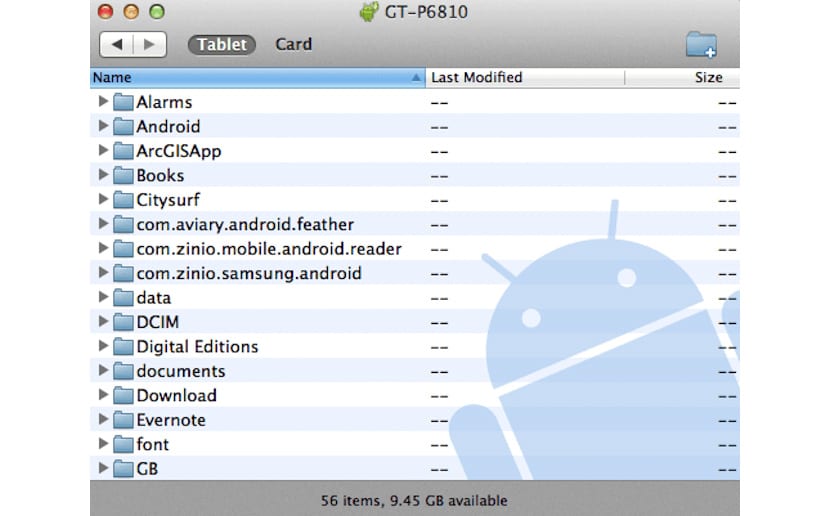
Taotlus see näitab meile failihaldurit kogu meie nutitelefoni sisuga, sisu, mida saame lõigata ja kleepida nii arvutisse kui ka terminali mälukaardile, millele rakendusel on ka juurdepääs. WhatsAppi sisu SD-kaardile teisaldamiseks peame lihtsalt minema kausta WhatsApp ja hiire parema nupuga klõpsama nuppu Lõika.
Järgmisena läheme SD-kaardile, rakendusest endast ja juurkataloogis paremklõpsake ja valige Kleebi. Kui see kopeerimine ja kleepimine on natuke keeruline, saame seda lihtsalt teha lohistage kaust WhatsApp seadme sisemälust terminali SD-kaardile. Kui kaua protsess võtab, sõltub kaardi kiirusest ja kataloogi suurusest. Seadmete spetsifikatsioonid, millega me seda ülesannet teostame, ei mõjuta protsessi kiirust.
Nõuanded WhatsAppi ruumi säästmiseks
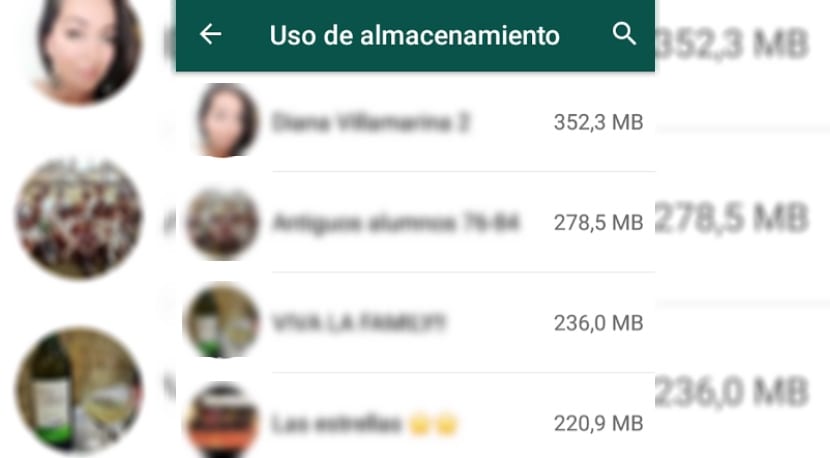
Kontrollige WhatsAppi seadeid
Enne WhatsAppi sisu teisaldamise jätkamist peame proovima takistada meie arvutil videote ja fotode kiiret täitmist. Selleks peame minema WhatsAppi seadistusvõimalustesse ja jaotisse Multimeedia automaatne allalaadimine valige jaotises Videod Mitte kunagi.
Sel moel saame mitte ainult säästa oma mobiiltelefoni kiirust, vaid välistame ka videod - failitüüp, mis võtab kõige rohkem ruumi laaditakse automaatselt meie seadmesse alla kuigi meid ei huvita vähimgi.
Web WhatsApp
Üks võimalus näha videoid, mis saadetakse ühte gruppi, kuhu kuulume, eriti kui need on seda tüüpi multimeediumifailide puhul väga viljakad, on juurdepääs arvutiga WhatsAppi veebi kaudu. WhatsAppi veebi avamisel kogu sisu, mille me oma arvutisse alla laadime salvestatakse vahemällu, nii et pole vaja seda meie arvutisse alla laadida, et seda saaks lisada teistele videotele ja meie seadme salvestusruum väheneks kiiresti.
Vaadake fotogalerii regulaarselt üle
Nii iOS-is kui ka Androidis on WhatsAppil õnnelik maania, kui ta ei küsi meilt, kas tahame oma seadmes olevaid videoid ja fotosid koostada, vaid hoolitseb selle eest automaatselt, mis aja jooksul selle põhjustab. meie meeskonnaruum väheneb. See toiming sunnib meid oma galeriid perioodiliselt üle vaatama, et kustutada kõik videod ja fotod, mille oleme saanud sõnumside rakenduse kaudu ja mis on saadaval ka rakenduses endas.
Teised rakendused, näiteks Telegram, võimaldavad meil rakenduse konfigureerida nii, et kogu sisu saaksime ärge hoidke otse meie galeriis, mis võimaldab meil sinna salvestada ainult neid fotosid ja videoid, mida me tegelikult soovime. Lisaks võimaldab see meil kogu rakenduse vahemällu salvestatud sisu regulaarselt tühjendada, et vähendada selle suurust meie seadmes.
Kontrollige meie tellitud rühmade arvu
WhatsAppi rühmad on peamine probleem kui meie seade täidab kiiresti lisasisu, mida me pole taotlenud, on alati mugav mitte kuuluda gruppidesse, kuhu saadetakse rohkem multimeediumisisu kui tekstsõnumeid, kui see on võimalik.